MP4 Downloader是一个旨在帮助您从各种网站下载视频片段的程序,以便创建一个视频集合。它能够将它们转换为其他视频格式,如avi、flv和mkv,提取音频流并将其保存到MP3、aac、flac和其他格式,并通过同一开发人员开发的另一个应用程序为诺基亚、黑莓、iPhone和其他设备准备项目。这个工具被包装在一个干净直观的图形用户界面中,在那里你只需点击一下就可以添加视频剪辑的URL。您可以导入任意多个链接。在测试中没有遇到任何问题,因为应用程序没有挂起或崩溃。总而言之,MP4下载器有一个直观的布局和资源丰富的选项,以满足大多数用户。
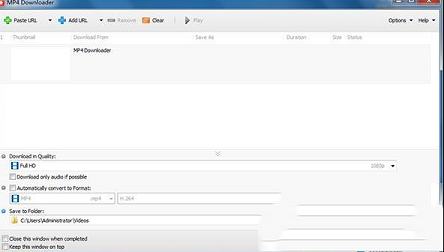
2、下载和转换设置,您可以选择质量(从标准和低质量,到高质量或高清晰度,如果有的话),并建立一个保存目录,使工具自动添加下载的音频和视频剪辑到iTunes。
3、对于每个输出格式,您可以在编解码器、大小、帧速率、比特率、通道模式和采样率方面建立音频和视频参数。此外,您可以使主面板保持在其他窗口之上,启用下载的加速模式,以及创建和管理文件类型预设等。
4、该工具使用令人惊讶的低数量的CPU和RAM来快速完成下载和转换工作,并且没有错误。它提供高质量的音频和视频项目。
2、把你的下载速度提高到500%甚至更多。
3、从互联网上下载1080P,720P HD和HQ视频。
4、支持拖放,只需将视频链接从Internet Explorer、Chrome或Firefox拖放到程序窗口即可开始下载。
5、与互联网探索者和消防队员集成。将下载命令添加到您浏览器的上下文菜单,所以您可以用单击下载任何视频。
6、转换视频到MP4,WMV,AVI,3GP,MPG和更多的不同格式,所以你可以在iPhone,iPad,iPod,psp,cell phone或其他移动设备上存储和播放它们。
7、提取音频轨迹并将其保存为MP3、WAV、WMA、AC3、Ringtone和所有流行音频格式。
8、准备-为所有输出格式制作
9、可定制输出视频/音频格式设置。
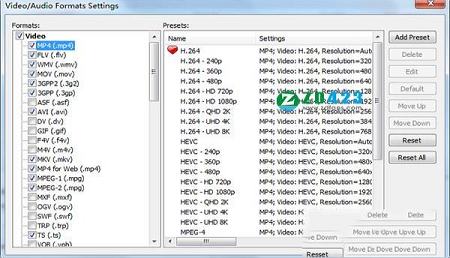
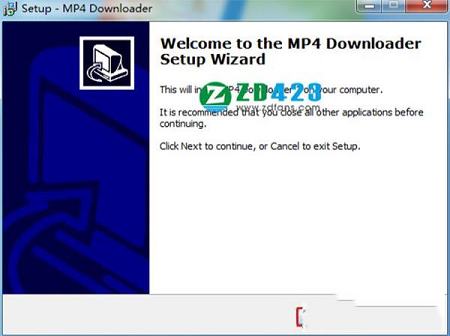
2.选择存放路径,默认放在C盘即可,点击“next”;
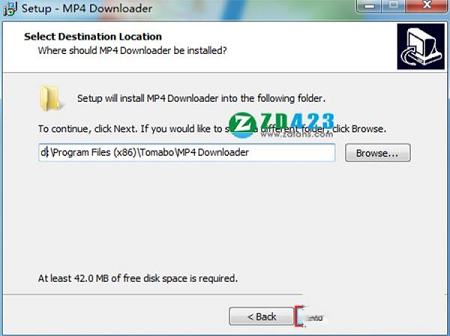
3.选择是否勾选创建“开始”菜单,勾选是不创建,点击“next”;
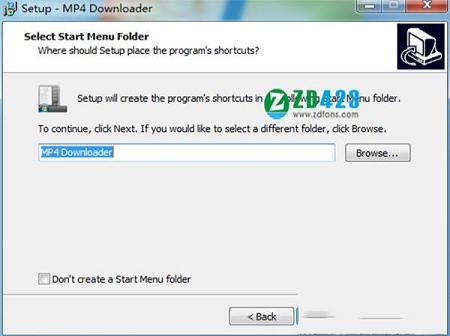
4.勾选需要的相关功能,点击“next”;
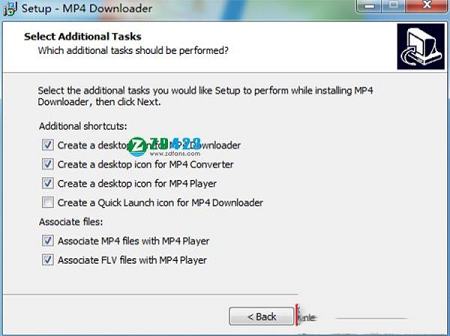
5.点击“Install”进行安装;
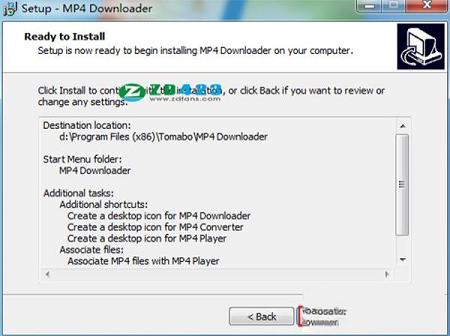
6.“Finish”安装完成。
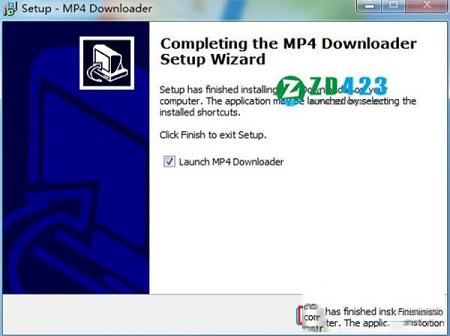
有三种方法可以开始下载。
方法一:
1.在查看视频时,从浏览器的地址栏复制视频URL。然后启动MP4下载程序,点击“添加URL”按钮,打开一个新的“添加URL”对话框,将视频URL粘贴到URL框中。
2.选择视频质量。
3.选择输出视频/音频格式。
4.选择要保存下载的文件夹。
5.单击“开始”按钮开始下载。
6.使用拖放
方法二:
1.将视频链接从浏览器拖放到MP4下载器窗口。视频URL将添加到下载列表中。
2.选择视频质量。
3.选择输出视频/音频格式。
4.选择要保存下载的文件夹。
5.单击“开始”按钮开始下载。
6.使用浏览器的上下文菜单或工具栏按钮
支持的浏览器:Internet Explorer、Firefox。
方法三:
1.查看视频时,请单击浏览器工具栏上的“下载此页上的视频”按钮,或单击浏览器上下文菜单上的“下载此页上的视频”项目。将打开一个新的“添加下载”对话框,单击该对话框上的“确定”按钮。
2.选择视频质量。
3.选择输出视频/音频格式。
4.选择要保存下载的文件夹。
5.单击“开始”按钮开始下载。
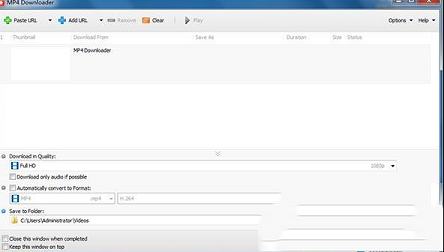
软件特色
1、支持剪贴板实时监控工具,以便简化过程,同时还支持一个浮动的放置框,该放置框位于其他帧的顶部。2、下载和转换设置,您可以选择质量(从标准和低质量,到高质量或高清晰度,如果有的话),并建立一个保存目录,使工具自动添加下载的音频和视频剪辑到iTunes。
3、对于每个输出格式,您可以在编解码器、大小、帧速率、比特率、通道模式和采样率方面建立音频和视频参数。此外,您可以使主面板保持在其他窗口之上,启用下载的加速模式,以及创建和管理文件类型预设等。
4、该工具使用令人惊讶的低数量的CPU和RAM来快速完成下载和转换工作,并且没有错误。它提供高质量的音频和视频项目。
功能介绍
1、从视频网站上下载你最喜欢的视频。2、把你的下载速度提高到500%甚至更多。
3、从互联网上下载1080P,720P HD和HQ视频。
4、支持拖放,只需将视频链接从Internet Explorer、Chrome或Firefox拖放到程序窗口即可开始下载。
5、与互联网探索者和消防队员集成。将下载命令添加到您浏览器的上下文菜单,所以您可以用单击下载任何视频。
6、转换视频到MP4,WMV,AVI,3GP,MPG和更多的不同格式,所以你可以在iPhone,iPad,iPod,psp,cell phone或其他移动设备上存储和播放它们。
7、提取音频轨迹并将其保存为MP3、WAV、WMA、AC3、Ringtone和所有流行音频格式。
8、准备-为所有输出格式制作
9、可定制输出视频/音频格式设置。
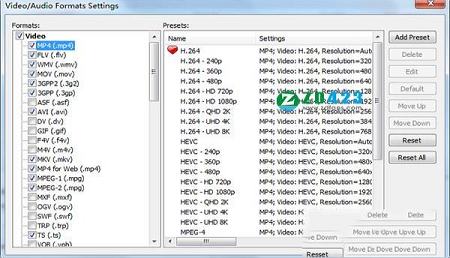
安装步骤
1.下载解压完成双击“MP4-Downloader-Setup.exe”进行安装,点击“next”;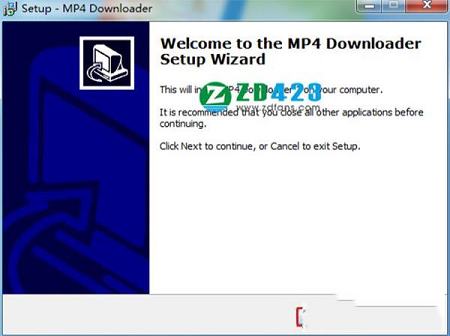
2.选择存放路径,默认放在C盘即可,点击“next”;
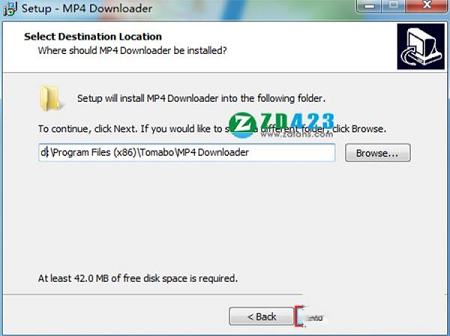
3.选择是否勾选创建“开始”菜单,勾选是不创建,点击“next”;
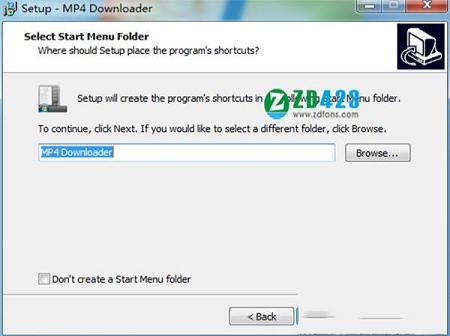
4.勾选需要的相关功能,点击“next”;
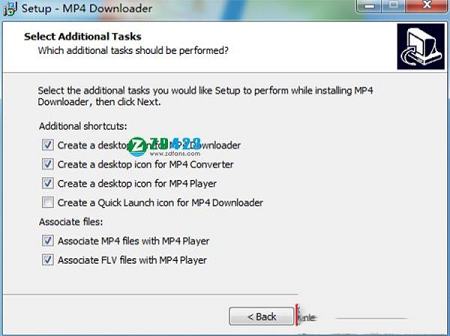
5.点击“Install”进行安装;
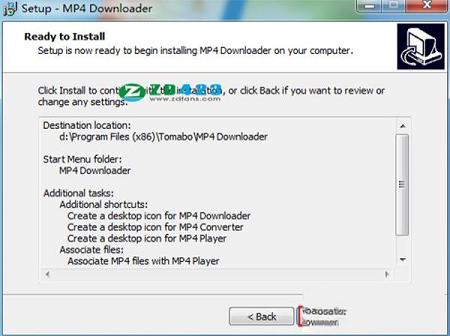
6.“Finish”安装完成。
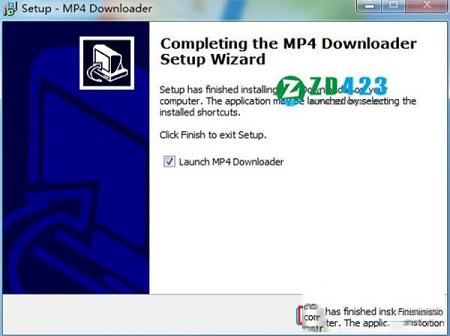
使用方法
MP4 Downloader功能强大,但易于使用。有三种方法可以开始下载。
方法一:
1.在查看视频时,从浏览器的地址栏复制视频URL。然后启动MP4下载程序,点击“添加URL”按钮,打开一个新的“添加URL”对话框,将视频URL粘贴到URL框中。
2.选择视频质量。
3.选择输出视频/音频格式。
4.选择要保存下载的文件夹。
5.单击“开始”按钮开始下载。
6.使用拖放
方法二:
1.将视频链接从浏览器拖放到MP4下载器窗口。视频URL将添加到下载列表中。
2.选择视频质量。
3.选择输出视频/音频格式。
4.选择要保存下载的文件夹。
5.单击“开始”按钮开始下载。
6.使用浏览器的上下文菜单或工具栏按钮
支持的浏览器:Internet Explorer、Firefox。
方法三:
1.查看视频时,请单击浏览器工具栏上的“下载此页上的视频”按钮,或单击浏览器上下文菜单上的“下载此页上的视频”项目。将打开一个新的“添加下载”对话框,单击该对话框上的“确定”按钮。
2.选择视频质量。
3.选择输出视频/音频格式。
4.选择要保存下载的文件夹。
5.单击“开始”按钮开始下载。
∨ 展开

 pcstory蘑菇游戏下载器v4.5.0.3免费版
pcstory蘑菇游戏下载器v4.5.0.3免费版 唧唧Downv1.229.1最新版
唧唧Downv1.229.1最新版 哔哩哔哩视频下载器2021v1.2.3.26最新版
哔哩哔哩视频下载器2021v1.2.3.26最新版 Neat Download Manager(NDM下载器)v1.1汉化版
Neat Download Manager(NDM下载器)v1.1汉化版 Steam官方版v20.10.91.91
Steam官方版v20.10.91.91 冰点下载器v3.2.12去广告PC版
冰点下载器v3.2.12去广告PC版 网易云课堂课程下载器v2.4绿色版
网易云课堂课程下载器v2.4绿色版 浩克磁力v1.0.2电脑版
浩克磁力v1.0.2电脑版


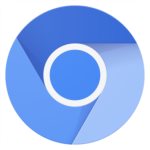


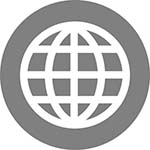
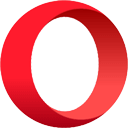
 Abelssoft AntiLogger 2020v4.0.46破解版
Abelssoft AntiLogger 2020v4.0.46破解版
 Thea For Rhino(Rhino渲染插件) V3.5.173.1970 最新版
Thea For Rhino(Rhino渲染插件) V3.5.173.1970 最新版
 Edgecam破解版 V2021 最新免费版
Edgecam破解版 V2021 最新免费版
 惠普Plus 4130打印机驱动 v51.3.4843 附安装教程
惠普Plus 4130打印机驱动 v51.3.4843 附安装教程
 小豆Daz资源管理器 V2.3.1.0 最新免费版
小豆Daz资源管理器 V2.3.1.0 最新免费版
 OneKey Ghost(一键GHOST)v13.9 最新版
OneKey Ghost(一键GHOST)v13.9 最新版
 PS滤镜Camera Raw中文版 V15.3.0 汉化免费版
PS滤镜Camera Raw中文版 V15.3.0 汉化免费版
 啄木鸟鼠标连点器v1.0免费版
啄木鸟鼠标连点器v1.0免费版
 Gihosoft TubeGet8破解版 V8.9.76 免费注册码版
Gihosoft TubeGet8破解版 V8.9.76 免费注册码版
 歌词适配电脑版(最新版)
歌词适配电脑版(最新版)
 视频下载器吾爱破解版 V1.2.101.544 最新免费版
视频下载器吾爱破解版 V1.2.101.544 最新免费版
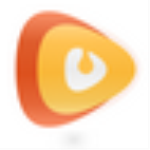 VidJuice UniTubev3.7.5破解版
VidJuice UniTubev3.7.5破解版
 Udown(网盘不限速下载工具) V1.1.2 绿色版
Udown(网盘不限速下载工具) V1.1.2 绿色版
 zxxk downloader(学科网免费下载器) V1.0 绿色免费版
zxxk downloader(学科网免费下载器) V1.0 绿色免费版
 Gihosoft TubeGet Pro(YouTube视频下载)v6.3.4破解版(附注册码)
Gihosoft TubeGet Pro(YouTube视频下载)v6.3.4破解版(附注册码)
 文件蜈蚣下载器破解版 V2.02 绿色免安装版
文件蜈蚣下载器破解版 V2.02 绿色免安装版